2020年3月6日,微软正式向windows 10 insider快速通道用户推送了全新版本windows 10——windows 10 insider preview build 19577,这是windows 10 20h1(又称2004版本)之后的活跃开发版本。虽然活跃开发分支中的功能可能会出现在将来的windows 10版本中,但它们不再与特定的windows 10版本匹配。在此也提醒大家目前该版本位于快速通道中,如果你已经安装 windows 10 version 2004 则不要设置快速通道。这个版本该怎么更新呢?下面我们就来就来看看详细的教程。
windows 10 19577快速预览版更新教程
一、 更新前的系统版本是2020年2月21日更新升级的
windows 10 insider preview 19569.1000(rs_prerelease)版本。
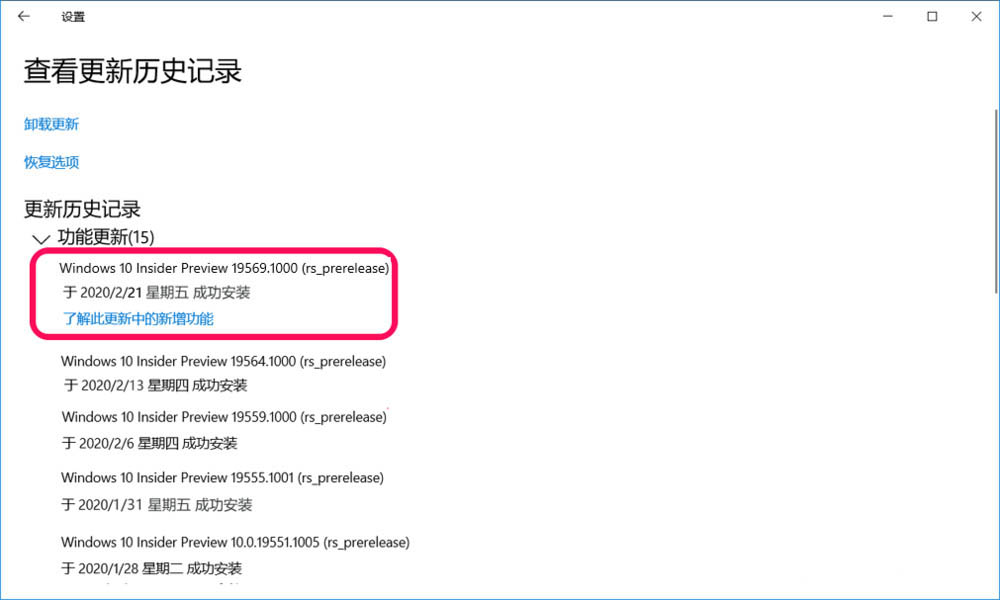
二、更新准备:
1、 选择预览体验成员设置:快

2、检查修复windows 10 insider preview 19569.1000系统
在管理员命令提示符窗口中输入 sfc /scannow 命令,按下键盘上的回车键,待其运行完成,直到显示 资源保护未找到任何完整性冲突 ,退出管理员命令提示符窗口。
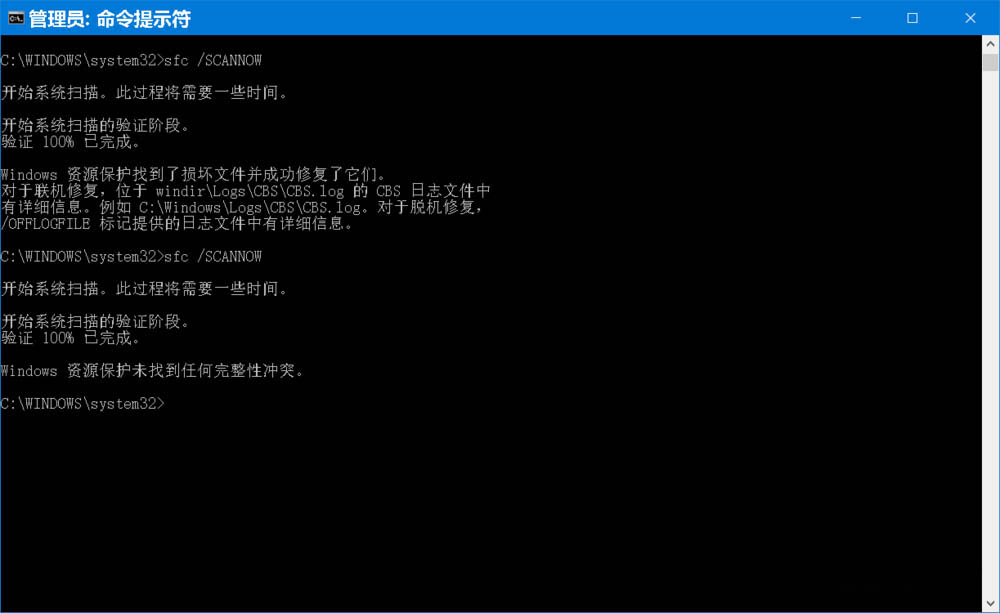
3、 检查更新
进入 设置 - windows 设置 - 更新和安全 - windows 更新,点击:检查更新;
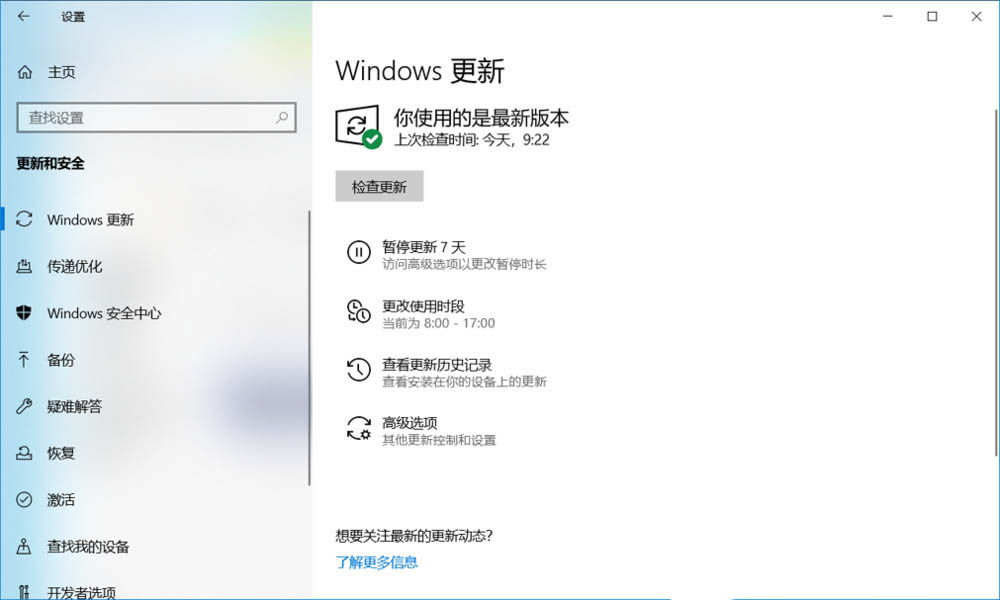
4、 下载:
windows 10 insider preview 19577.1000(rs_prerelease)
状态:正在下载 0% ~ 100%
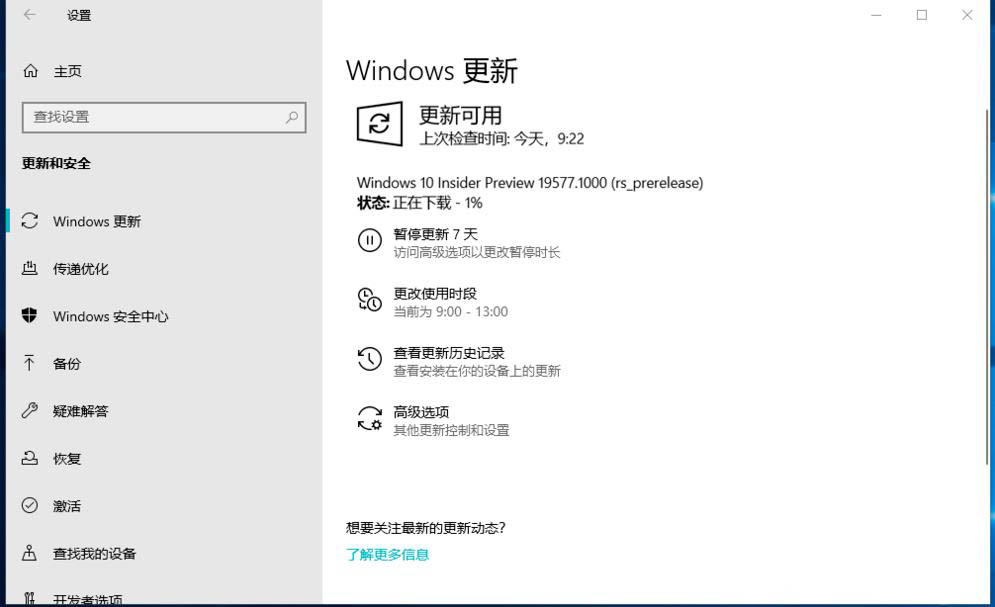
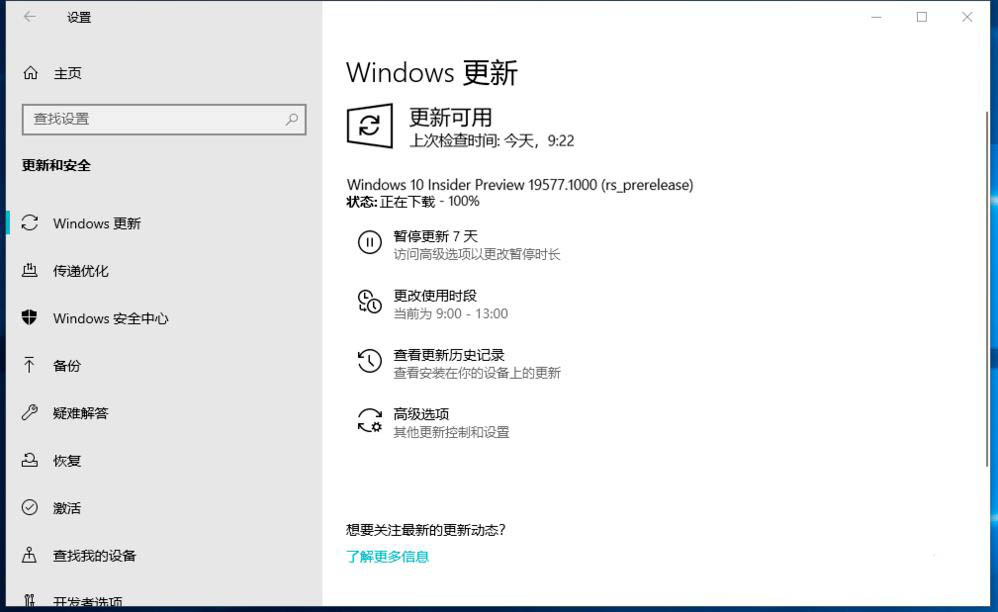
5、安装:
windows 10 insider preview 19577.1000(rs_prerelease)
状态:正在安装 0% ~ 100%
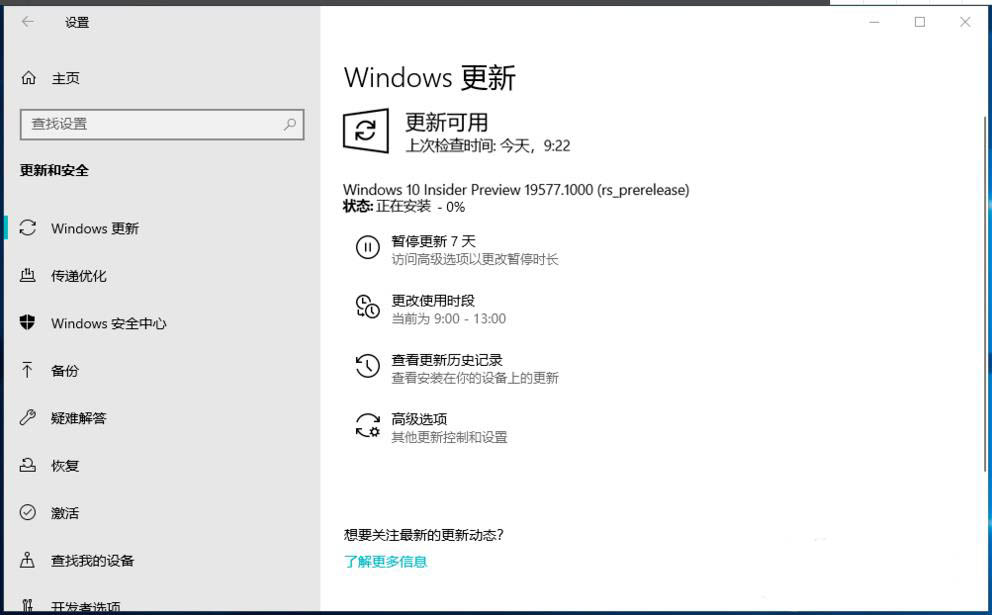
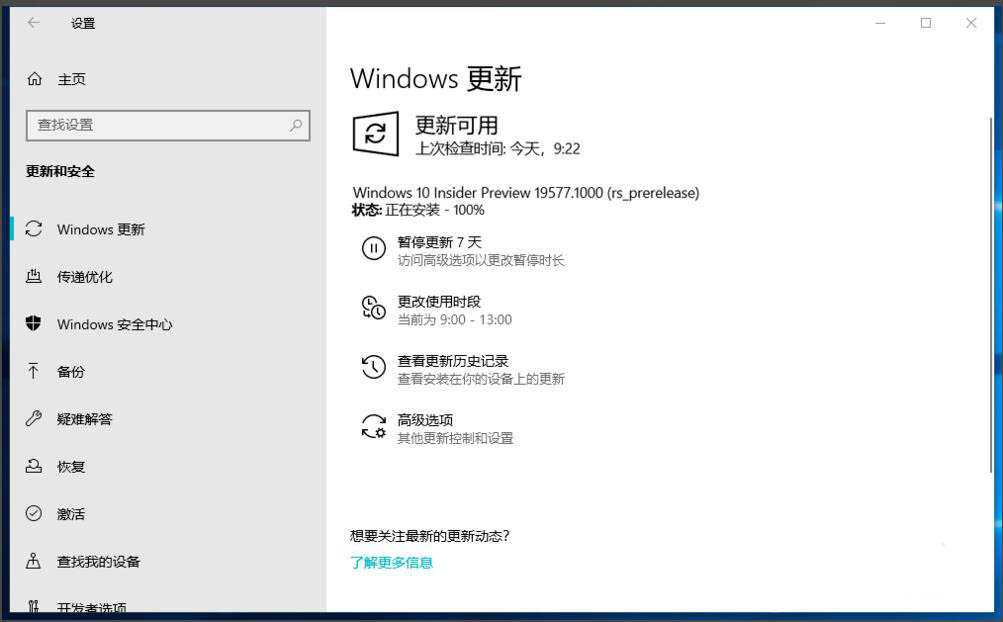
6、重启:
windows 10 insider preview 19577.1000(rs_prerelease)
状态:正在等待重启
点击:立即重新启动
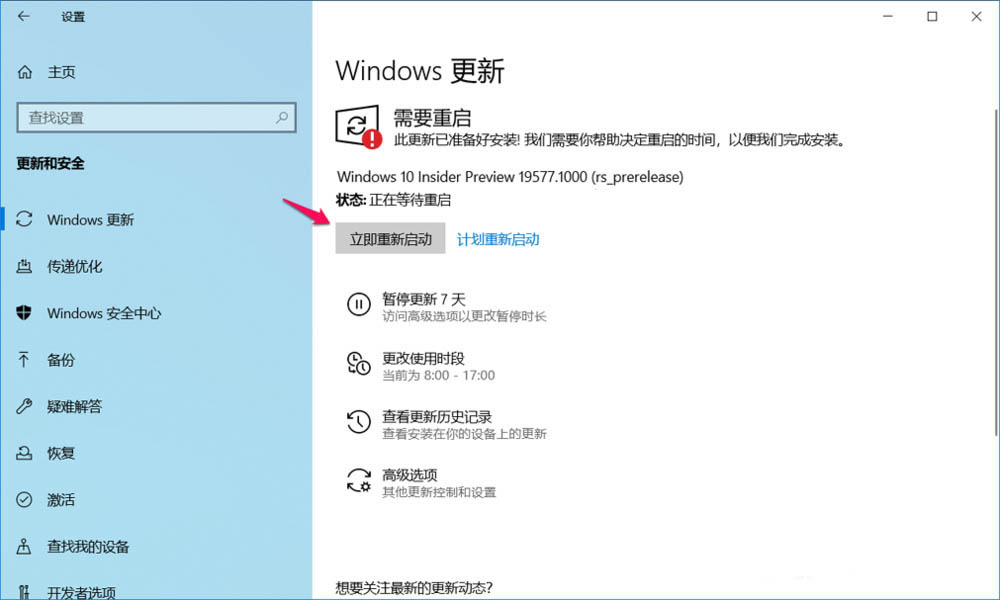
三、更新
1、正在配置windows 10 更新
状态:0% ~ 100%
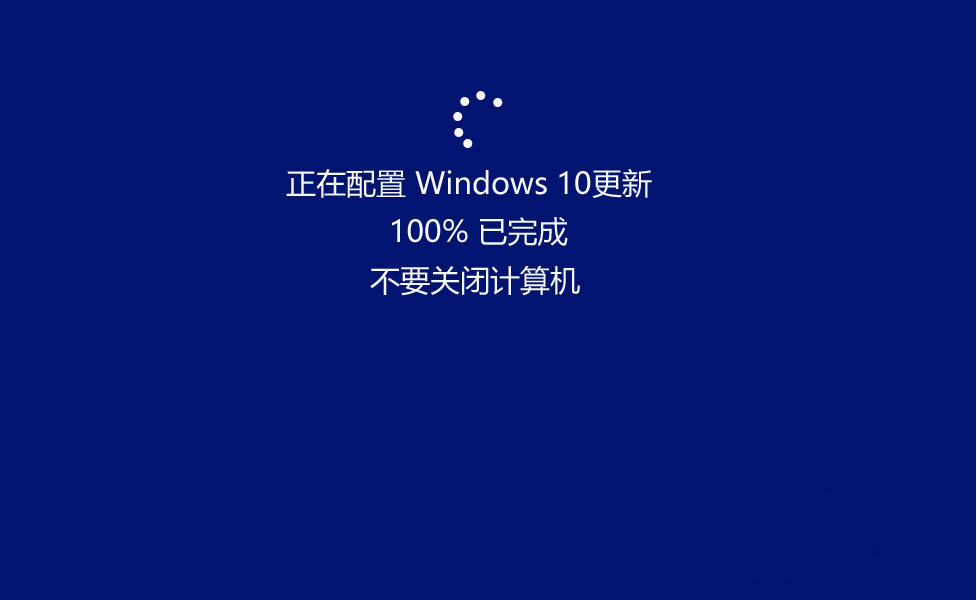
2、更新 windows 10 insider preview 19577.1000(rs_prerelease) 系统
windows 10系统更新的过程中共重启计算机脑 2 次。
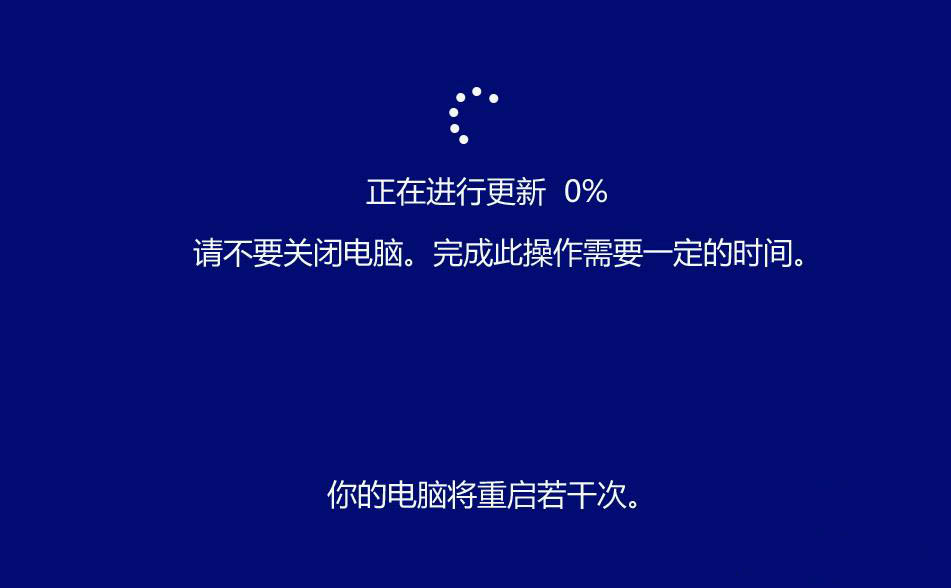
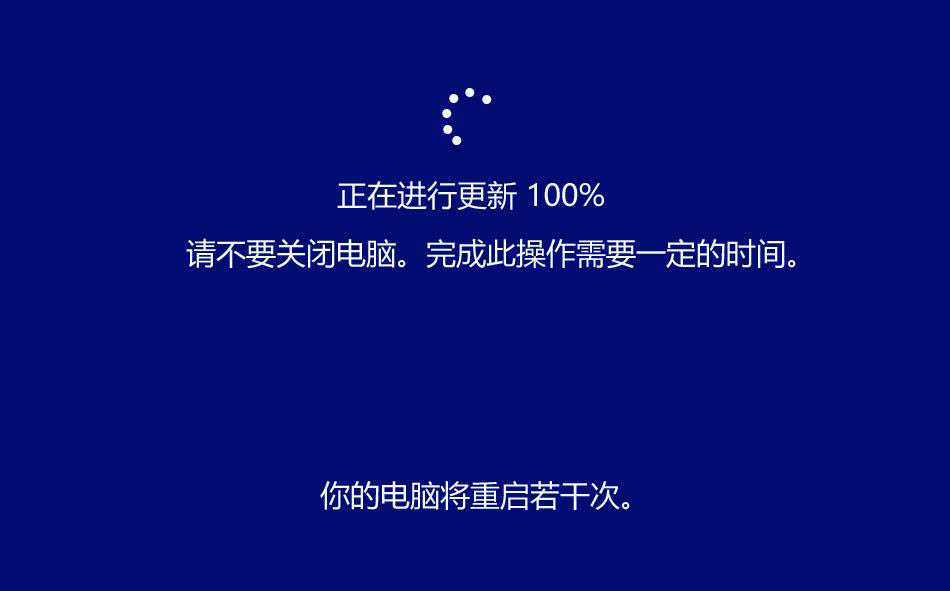
3、进行升级更新系统的后续操作
计算机第四次重启后,先进行系统更新后的后续操作,共显示五个界面:
● 嗨,别来无恙啊!
● 我们已发布了针对你电脑的一些更新。
● 这可能需要几分钟
● 剑阁峥嵘而崔嵬,一夫当关,万夫莫开。
这些更新将为你的网络之旅保驾护航。
● 马上就好

4、检查升级后系统版本
升级后的系统版本为:
windows 10 insider preview 19577.1000(rs_prerelease)
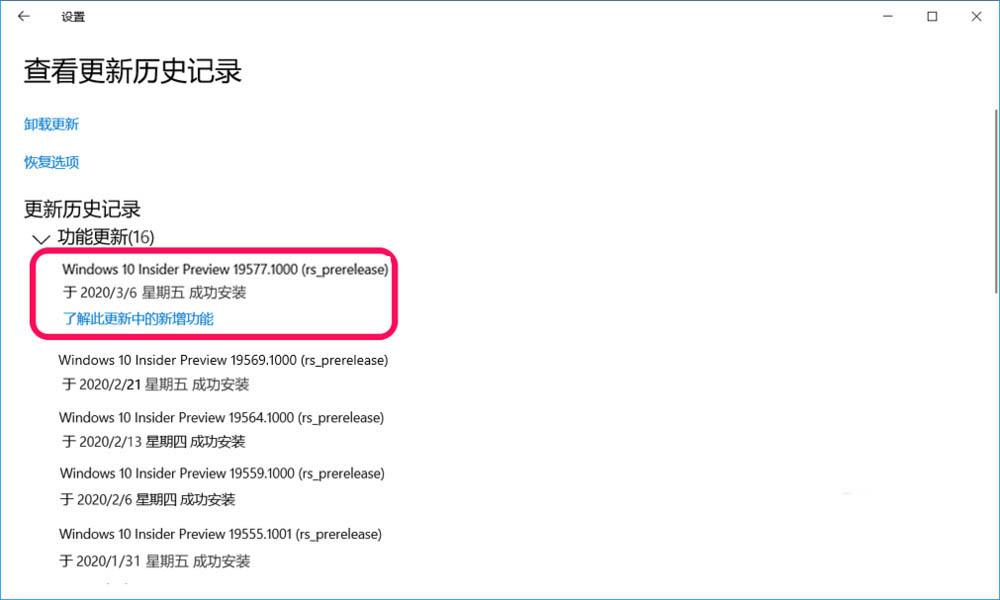
以上就是win10快速预览版19577手动更新升级的教程,希望大家喜欢,请继续关注代码网。







发表评论